Scan dine iOS-enheder fuldstændigt, og slet alle uønskede filer på din iPhone, iPad og iPod
Sådan sletter du anden lagerplads på iPad? Detaljeret guide til dig
Støder du stadig på utilstrækkelig lagerplads på din iPad efter at have fjernet forskellige filer? Har du nogensinde prøvet at slette såkaldt 'Andet' lager på din iPad? Nå, det er en af opbevaringskategorierne, der bruger meget plads på din iPad. Heldigvis har du fundet dette indlæg. Denne artikel taler hovedsageligt om, hvad dette andet lager er, hvordan man får vist det, og den mest effektive måde, hvordan man rydder andet lager på iPad for at frigøre mere plads!
Vejledningsliste
Del 1. Hvad er iPad Other Storage, og hvordan man kan se det på iPad/Mac Del 2: Sådan rydder du iPad anden lagerplads for at frigøre mere plads Del 3. Ofte stillede spørgsmål om, hvordan man rydder iPad anden lagringDel 1. Hvad er iPad Other Storage, og hvordan man kan se det på iPad/Mac
Hvis du allerede ønsker at slippe af med denne 'Andet' lagerplads på din iPad, skal du først udforske denne lagerplads, hvordan du tjekker den og et program, du kan bruge til at se den. Så lad os komme ind i det!
1. Hvad er iPad 'Andet' lager?
Normalt vil du på dine iPad-lagringsindstillinger se forskellige kategorier med tilsvarende forbrugt plads. Disse kategorier omfatter Apps, Fotos, Mail, Beskeder osv. Mens ukategoriserede filer på den anden side falder ind under 'Andet'. Så hvad er de filer, der falder ind under 'Andet' lager? Dette kan være data som vedhæftede filer i e-mail, browsing af caches, indstilling af præferencer, gemte beskeder, stemmememoer, dokumenter og data fra en app og andre midlertidige filer, som din iPad ikke genkender. Blandt de nævnte data er webbrowsercache og de apps, der kommer med cachelagrede dokumenter og datahistorik, dem, der fylder mest i 'Andet' lager. Derudover kan din iPad ikke fjerne dem automatisk; du kan dog fjerne dem manuelt gennem appens indstillinger eller afinstallere appen.
2. Sådan tjekker du iPad 'Andet'-lagring via appen Indstillinger
Du kan nemt se gennem appen Indstillinger, hvor meget plads denne 'Andet' lager bruger gennem appen Indstillinger. For at kontrollere det, følg disse enkle trin nedenfor:
Trin 1Start din iPad Indstillinger app, gennemse og tryk på indstillingen Generelt.
Trin 2Vælg iPad opbevaring og vent på, at din iPad viser dig en visuel repræsentation af, hvor meget lagerplads der er tilbage, og hvor meget lagerplads gør 'Andet' kategori forbruger.
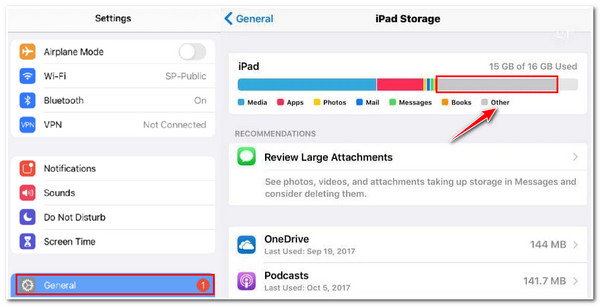
3. Brug Finder til at se din iPads Anden lagerplads
Alternativt kan du bruge din Macs Finder til at se din iPads Anden lagerplads. Du kan også identificere mængden af plads iPad 'Andet' lagerplads optager. Her er de enkle trin for at se det.
Trin 1På din Mac, der kører Catalina 10.15 eller nyere, skal du kigge efter Finder og start den.
Trin 2Tilslut din iPad til din computer via en USB-ledning.
Trin 3Sæt kryds ved din iPad enhed på Finders interface, og så vil du automatisk se den visuelle repræsentation af den aktuelle status for din iPads lagerplads.
Trin 4For at se mængden af forbrugt plads skal du flytte din markør direkte til lagerbjælken, og der vises en pop-up ved siden af den, der indeholder den forbrugte GB-værdi.
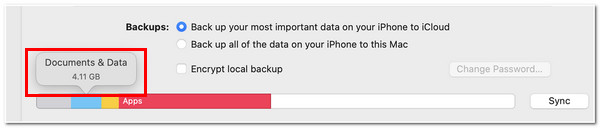
Nu hvor du ser det, er det; ja, din iPad anden lagerplads er enorm. Med det enorme beløb kan det helt sikkert forhindre dig i at downloade yderligere apps. Men som vi har nævnt, kan du fjerne det gennem det mest kraftfulde værktøj, der er vist her i dette indlæg. Lad os begynde at se dens evne nedenfor!
Del 2: Sådan rydder du iPad anden lagerplads for at frigøre mere plads
"Hvordan sletter man andet lager på iPad?" Du behøver ikke længere at anstrenge dig for at fjerne apps, dokumentfiler, beskeder osv. én efter én; lade 4Easysoft iPhone Cleaner hjælpe dig med at fjerne uønskede data på din iPad. Dette værktøj kommer med tre forskellige funktioner, du kan bruge til at slette forskellige filer, der er gemt på din iPad. På linje med det kan den fjerne disse uønskede filer, ubrugte apps, duplikerede billeder og endda dem, der er klassificeret som 'Andre'. Desuden er den også udstyret med tre forskellige tilstande, du kan vælge til at slette dine datafiler. Disse tilstande er alle i stand til fuldstændig at fjerne disse uønskede filer, inklusive dem, der er gemt i 'Andet'.

I stand til at slette data på alle iOS-enheder og -modeller, inklusive iOS-versioner af iPad.
Udstyret med evnen til at komprimere store filer og gøre dem mindre for at frigøre plads.
Infunderet med evnen til at fjerne filer, som du kun ønsker at fjerne med detaljeret forhåndsvisning.
Understøtte batch-sletning og afinstallation af apps for at rydde iPads andet lager med et enkelt klik.
100% Sikker
100% Sikker
Sådan rydder du andet lager på iPad ved hjælp af 4Easysoft iPhone Cleaner:
Trin 1Besøg 4Easysoft iPhone Cleaner på din Mac eller Windows-computer. Start derefter og tilslut din iPad til din computer. Et pop op-vindue vises på din skærm; tryk på knappen Tillid for at fortsætte processen.

Trin 2Derefter scanner værktøjet din iPads lager og viser dem på dens grænseflade. Sæt kryds ved Slet uønskede filer knappen under Frigør plads mulighed for at værktøjet begynder at scanne junk-filerne. Denne indstilling Slet uønskede filer vil slette alle disse caches, uønskede filer, nedbrudslogfiler og mere, inklusive de filer, der er kategoriseret under 'Andet'. På denne måde kan du nemt slette iPad andet lager.
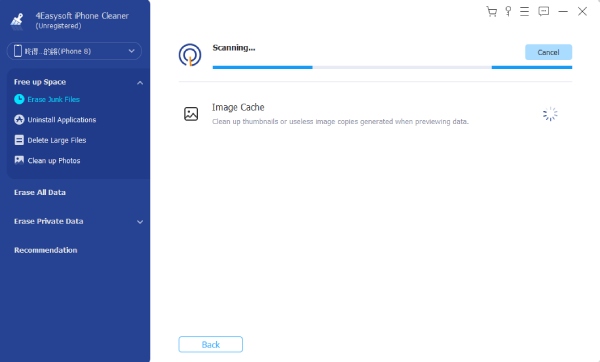
Trin 3Dernæst vil værktøjet vise dig alle uønskede filer, inklusive de apps og webstedscaches, der bruger mest lagerplads på din iPad. Klik på afkrydsningsfelterne for disse caches og marker Slette knappen i den nederste højre del af værktøjet.
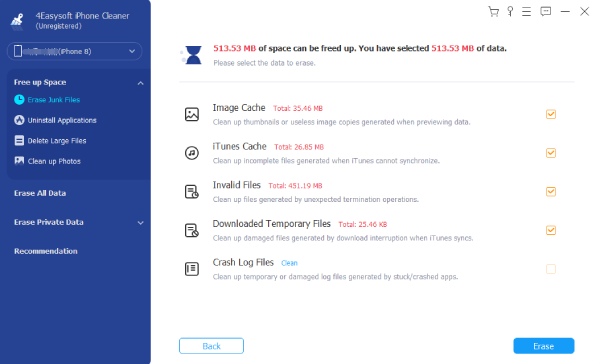
Trin 4Vent på, at værktøjet afslutter processen. Når du er færdig, kan du tjekke din iPad-lagerplads 'Andet' og downloade eller installere de mediefiler, dokumenter eller apps, du ønsker at importere på din iPad.
Alternativt, som vi har nævnt, er webcache og applikationers Documents & Data cachede dem, der bidrager mest til at udløse den utilstrækkelige lagring; du kan også gøre denne standardmetode for at frigøre mere plads.
Disse trin viser dig, hvordan du sletter Anden lagerplads på iPads websteds cache gennem din browser:
Trin 1Start din iPads browser, og tryk på Indstillinger mulighed.
Trin 2Vælg derefter Privatliv valgmulighed og tryk på Ryd browserdata.
Trin 3Vælg derefter de cachelagrede filer specielt, cachelagrede billeder og filer, og tryk på Ryd browserdata med rødfarvet tekst.
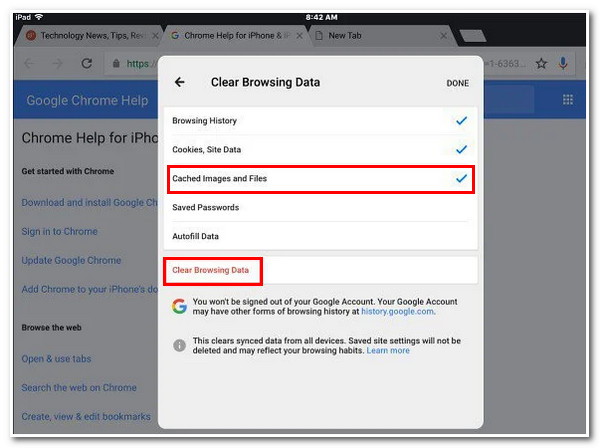
På den anden side skal du følge disse trin for, hvordan du rydder Anden lagerplads på iPads appindstillinger:
Trin 1Åbn din iPad Indstillinger app og tryk på Generel mulighed.
Trin 2Vælg iPad opbevaring og vent på, at din enhed indlæser alle dine applikationer.
Trin 3Vælg de apps, du vil slette, på listen over apps, og tryk på dem.
Trin 4Endelig er der to muligheder at vælge imellem, om du vil slette appen helt eller slette appen for at frigøre appplads, men beholde dokumenterne og dataene. Når du har besluttet dig, skal du trykke på den.
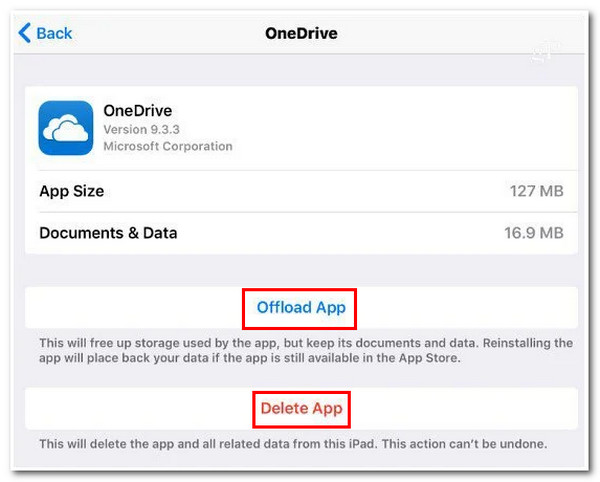
Del 3. Ofte stillede spørgsmål om, hvordan man rydder iPad anden lagring
-
1. Hvad sker der, hvis jeg vælger at afloade en app på min iPad?
Det, der vil ske, er, at selve appen slettes, mens dokumenterne og dataene forbliver på din enhed. Denne proces vil ikke helt slette en app, som kun frigør lidt plads til dig.
-
2. Er det muligt at frigøre plads uden at slette nogen filer?
Ja, det er det. Alt du skal gøre er at komprimere de filer, der optager store pladser på dit lager. Primært optager mediefiler meget lagerplads på din enhed; du kan bruge 4Easysoft iPhone Cleaner at krympe deres størrelser for at gøre dem mindre.
-
3. Vil rydning af iPad anden lagerplads slette apps?
Ja. Hvis du vil rydde app-cachen, vil du slette apps. Og du kan også vælge at rydde data og dokumenter.
Konklusion
Nu hvor du ved, hvordan du rydder anden lagerplads på iPad, kan du frigøre dig selv fra utilstrækkelig lagerplads. De nævnte standardmetoder er også effektive til at frigøre lagerplads; det er dog besværligt at gøre. Men med 4Easysoft iPhone Cleaner, den er ud over i stand til at rense iPad-opbevaring i kategorien "Andet". Desuden kan du slette alle cachefilerne fra et websted eller i en specifik app samtidigt. For ikke at nævne de andre filer, som værktøjet kan slette. Besøg værktøjets hjemmeside for at lære mere om det.


